Excelには、表示させたくない行や列を非表示にすることができます。この操作についてもショートカットキーで簡単に行うことができます。
Ctrl + 9:選択行を非表示にする
Ctrl + 9
行を非表示にする場合、非表示にしたい行のセルを選択した状態で、「Ctrl + 9」を押します。ここでは6行目のセルを選択しています。
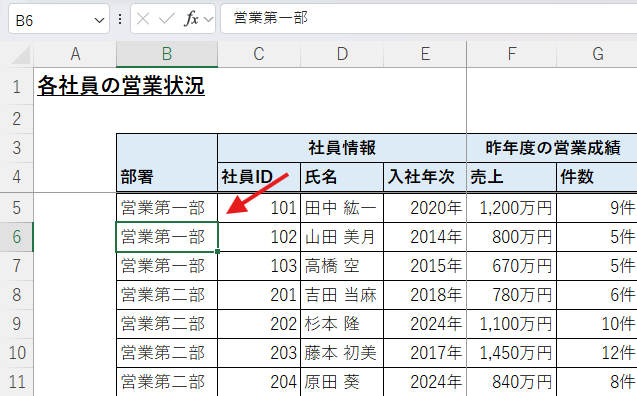
そうすると、以下のように6行目が非表示になりました。
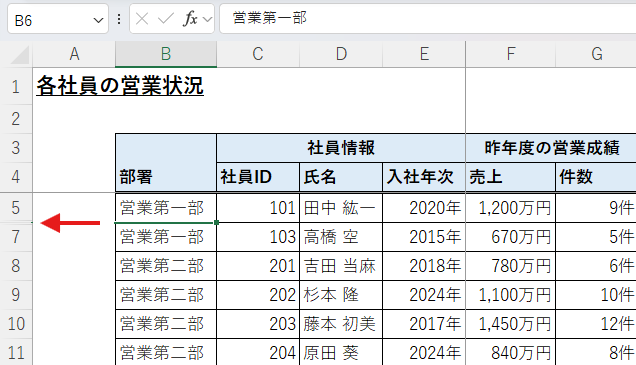
複数行のセルを選択した状態で、「Ctrl + 9」を押すと、
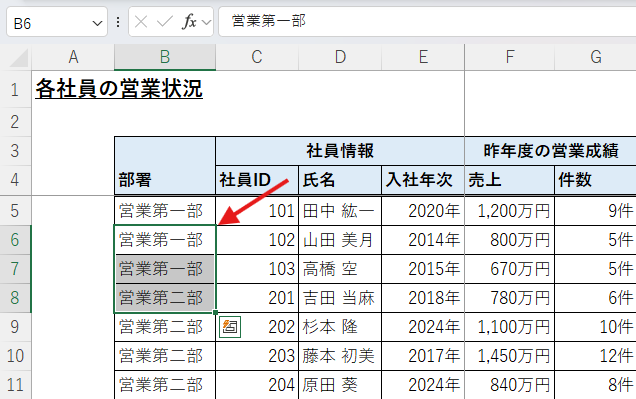
複数行が一気に非表示となります。
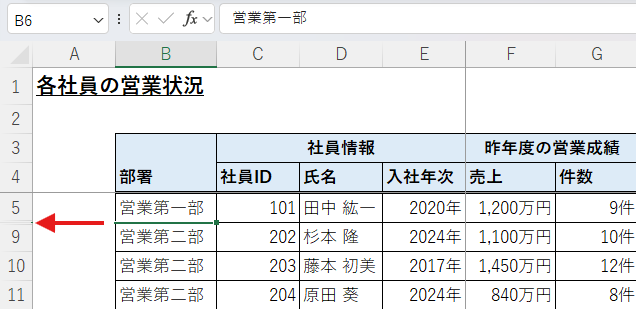
Ctrl + Shift + 9:非表示になっている行を再表示する
Ctrl + Shift + 9
非表示にした行を再表示するには、隣接するセルを選択した状態で、「Ctrl + Shift + 9」を押します。以下では、6~8行目が非表示となっているため、5・9行目のセルを選択した状態で、「Ctrl + Shift + 9」を押します。
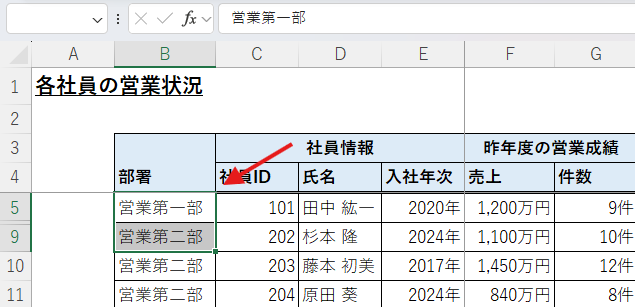
そうすると、以下のように非表示となっていた行が再表示されました。
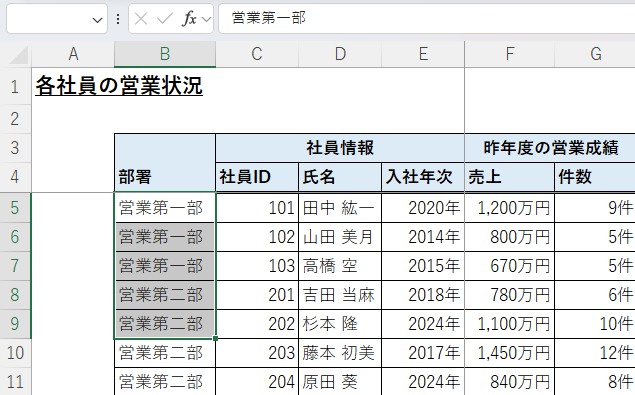
Ctrl + 0:選択列を非表示にする
Ctrl + 0
列を非表示にする場合、非表示にしたい列のセルを選択した状態で、「Ctrl + 0」を押します。ここではE列のセルを選択しています。
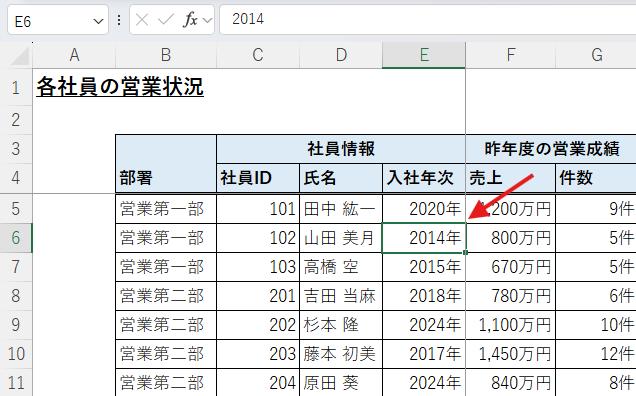
そうすると以下のように、E列が非表示になります。
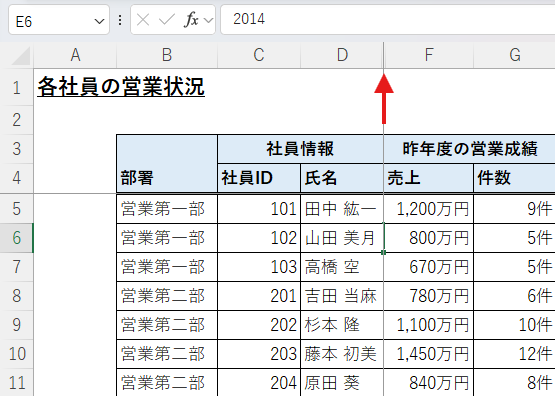
複数列のセルを選択した状態で、「Ctrl + 0」を押すと、
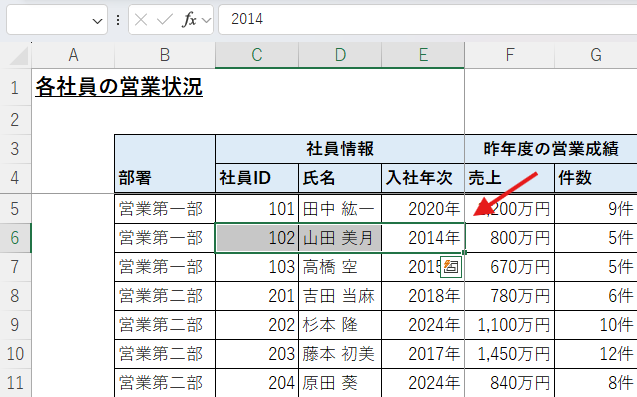
以下のように複数列が非表示になります。
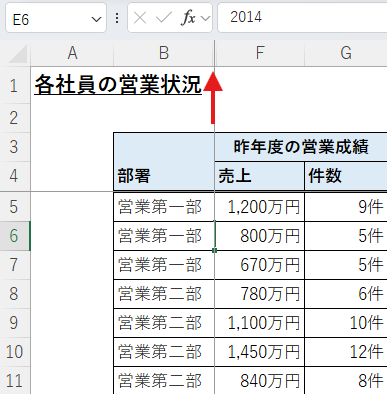
Ctrl + Shift + 0:非表示になっている列を再表示する
Ctrl + Shift + 0
非表示にした行を再表示するには、隣接するセルを選択した状態で、「Ctrl + Shift + 0」を押します。以下では、C~E列が非表示となっているため、B・F行目のセルを選択した状態で、「Ctrl + Shift + 0」を押します。
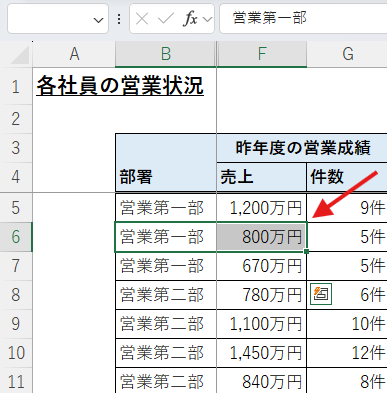
そうすると以下のように、非表示となっていた列が再表示されました。
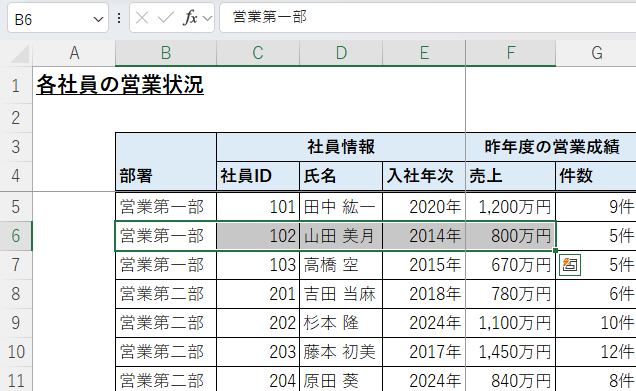
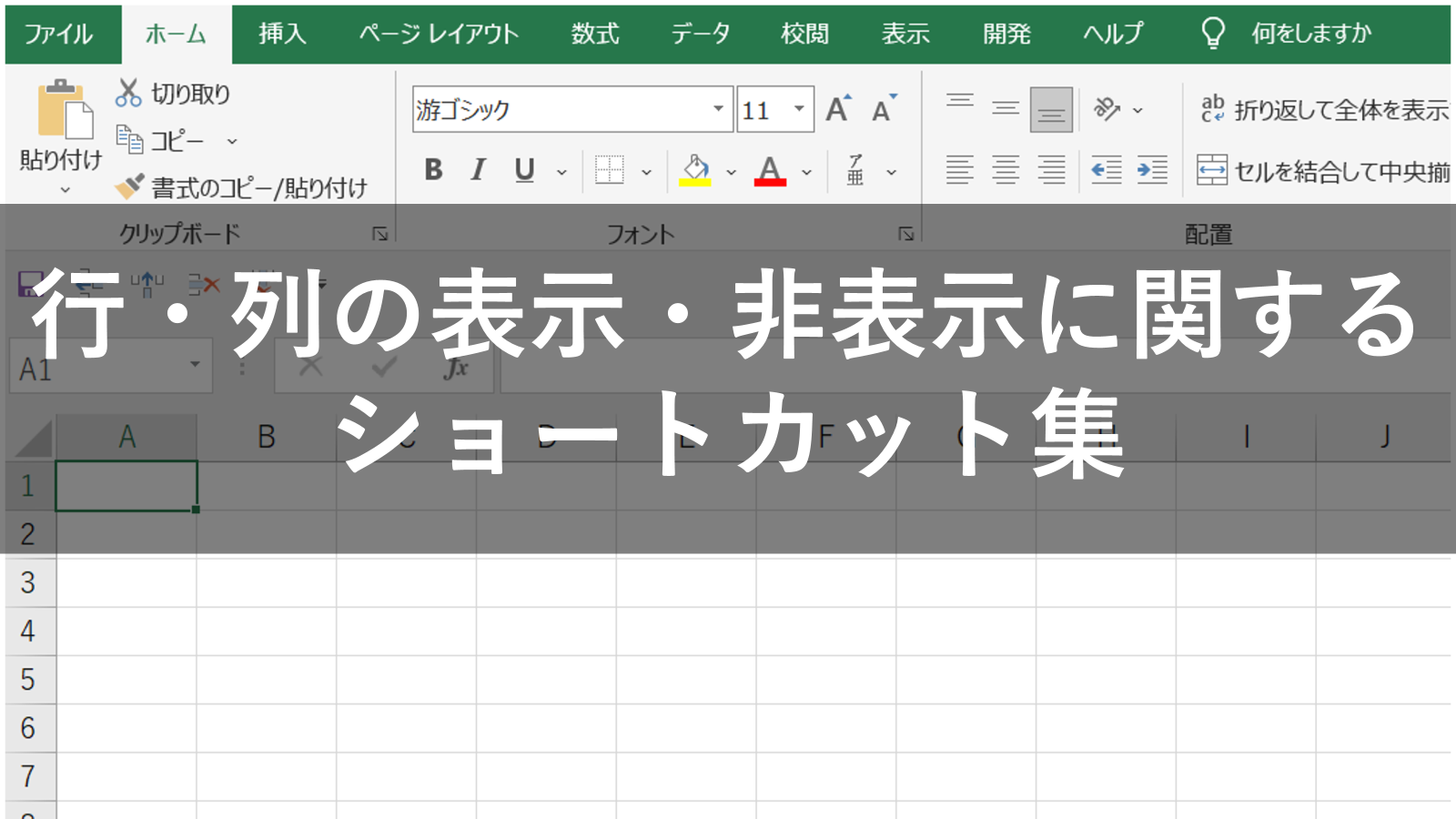










コメント